Android Camera1-Camera2-CameraView和CameraX使用_camera2view-程序员宅基地
技术标签: Android
基础知识
Android Framework提供Camera API来实现拍照与录制视频的功能,目前Android有三类API,
- Camera
此类是用于控制设备相机的旧版 API,现已弃用,在Android5.0以下使用 - Camera2
此软件包是用于控制设备相机的主要 API,Android5.0以上使用 - CameraX
基于Camera 2 API封装,简化了开发流程,并增加生命周期控制
相关开发类
- android.hardware.camera2
控制相机的核心API,使用它可以实现拍照和录制视频的功能。 - Camera
此类是用于控制设备相机的旧版 API,现已弃用。 - SurfaceView
此类用于向用户呈现实时相机预览。 - TextureView
也是用于实时相机预览,Android4.0之后引入 - MediaRecorder
用于录制视频 - Intent
MediaStore.ACTION_IMAGE_CAPTURE 或 MediaStore.ACTION_VIDEO_CAPTURE 的 Intent 操作类型可用于捕获图像或视频,而无需直接使用 Camera 对象。
术语
- ISO(感光度)
CMOS(或胶卷)对光线的敏感程度,用ISO100的胶卷,相机2秒可以正确曝光的话,同样光线条件下用ISO200的胶卷只需要1秒即可,用ISO400则只要0.5秒。
常见的标准:ISO100,ISO200,ISO400 - 曝光时间
曝光时间是为了将光投射到相机感光片上,相机快门所要打开至关闭的时间 - 光圈
用来控制光线透过镜头,进入相机内感光面光量的装置 - 焦距
指的是平行的光线穿过镜片后,所汇集的焦点至镜片间之距离。
数值越小,代表可以拍摄的角度越广,数值越大,代表可以拍摄的角度越小 - 景深
拍摄时,当镜头聚集于某个被摄体时,这个被摄体就能在相机上结成清晰影像。使被摄体产生较为清晰影像的纵深的范围叫景深 - 测光
测光模式:中央平均测光(average metering)、中央局部测光、点测光(spot metering)、多点测光、评价测光 - 自动曝光(Auto Exposure)
相机根据光线条件自动来调整曝光时间等来确定曝光量 - 对焦
对焦模式:自动对焦 AE(Auto Focus)、手动对焦 MF(Manual Focus)
自动对焦分为对比度对焦(contrast)、相位对焦(PDAF: Phase Detection Auto Focus)和混合对焦(hybrid) - 闪光灯(Flashlight)
通过闪光灯打闪照亮物体来达到拍出清晰图片的目的 - ScreenFlash
通过屏幕打闪,照亮周围物体,拍出高清图片 - 高动态范围图像(HDR)
HDR全称是High-Dynamic Range,即高动态范围图像技术。在拍照过程中开启HDR,可以让原先的暗场景变得更明亮更通透。 - 零延时拍照(ZSD)
为了减少拍照延时,让拍照&回显瞬间完成的一种技术 - 连拍(ContinuousShot)
通过节约数据传输时间来捕捉摄影时机 - 预览大小(PreviewSize)
相机预览图片的大小 - 拍照大小(PictureSize)
拍照生成图片的大小 - 自动白平衡(Auto white balance)
AWB(Auto white balance),自动白平衡是相机的默认设置,相机中有一结构复杂的矩形图,它可决定画面中的白平衡基准点,以此来达到白平衡调校 - 对比度
图像最亮和最暗之间的区域之间的比率,比值越大,从黑到白的渐变层次就越多,从而色彩表现越丰富 - 饱和度
指色彩的鲜艳程度 - 锐度
是反映图像平面清晰度和图像边缘锐利程度的一个指标
相机功能
Android 支持多种相机功能,您可使用相机应用控制这些功能,如图片格式、闪光模式、对焦设置等等。
通过Camera.Parameters可以设置大部分的功能,下面介绍几个重要功能:
- 区域测光和对焦
- 人脸检测
- 延时视频
区域测光和对焦
从 Android 4.0(API 级别 14)开始,通过Camera.Parameters来确定对焦或亮度设置的区域,然后进行拍照或者录像
人脸检测
这个和真正的人脸识别是不一样的 ,这里仅仅是检测人脸。
通过照片分析,检测照片中是否包含人脸,使用人脸识别技术来识别人脸并计算照片设置
延时视频
延时视频功能允许用户将间隔几秒钟或几分钟拍摄的图片串联起来,创建视频剪辑。使用MediaRecorder录制时间流逝片段的图像。
其他重要功能API:
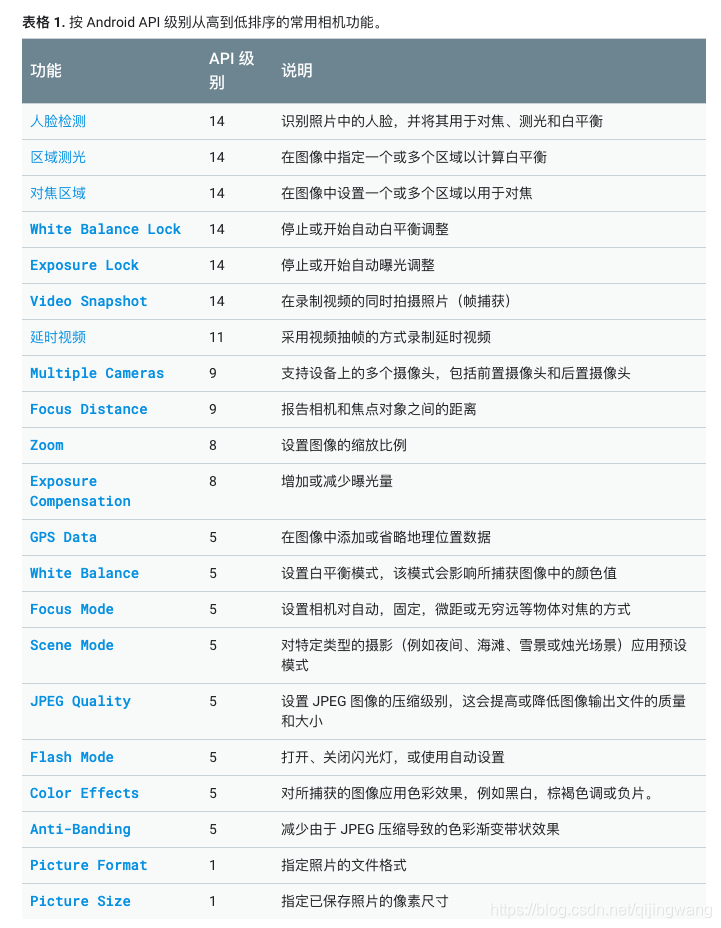
功能API
Camera1使用
流程:
- 检测设备摄像头,打开相机
- 创建预览画面,显示实时预览画面
- 设置相机参数,进行拍照监听
- 监听中,保存图片资源或者直接操作原始数据
- 释放相机资源
权限声明
<uses-feature
android:name="android.hardware.camera"
android:required="true" />
<uses-permission android:name="android.permission.CAMERA" />
相机必须声明CAMERA权限,在Android6.0上,你还需要在代码中动态申请权限
ActivityCompat.requestPermissions(this, new String[]{Manifest.permission.CAMERA},
REQUEST_CAMERA_PERMISSION);
开发流程
下图是一个开发流程的导览:

打开相机
Camera.open()
该方法的系统源码实现
public static Camera open() {
int numberOfCameras = getNumberOfCameras();
CameraInfo cameraInfo = new CameraInfo();
for (int i = 0; i < numberOfCameras; i++) {
getCameraInfo(i, cameraInfo);
if (cameraInfo.facing == CameraInfo.CAMERA_FACING_BACK) {
return new Camera(i);
}
}
return null;
}
这里会检查可用的摄像头,默认使用的CameraInfo.CAMERA_FACING_BACK后置摄像头
创建预览画面
这里使用的是SurfaceView
private SurfaceView mSurfaceView;
private SurfaceHolder mSurfaceHolder;
...
mSurfaceHolder = mSurfaceView.getHolder();
mSurfaceHolder.addCallback(new SurfaceHolder.Callback() {
@Override
public void surfaceCreated(SurfaceHolder holder) {
...
startPreview();
}
@Override
public void surfaceChanged(SurfaceHolder holder, int format, int width, int height) {
}
@Override
public void surfaceDestroyed(SurfaceHolder holder) {
releaseCamera();
}
});
...
private void startPreview() {
try {
//设置实时预览
mCamera.setPreviewDisplay(mSurfaceHolder);
//Orientation
setCameraDisplayOrientation();
//开始预览
mCamera.startPreview();
startFaceDetect();
} catch (Exception e) {
e.printStackTrace();
}
}
设置预览的时候,可以设置setPreviewCallback监听预览数据的回调
void onPreviewFrame(byte[] data, Camera camera);
设置相机参数
设置相机参数后,需要重新启动预览,这边在初始化的时候,已经设置好了。
private void initParameters(final Camera camera) {
mParameters = camera.getParameters();
mParameters.setPreviewFormat(ImageFormat.NV21); //default
if (isSupportFocus(Camera.Parameters.FOCUS_MODE_CONTINUOUS_PICTURE)) {
mParameters.setFocusMode(Camera.Parameters.FOCUS_MODE_CONTINUOUS_PICTURE);
} else if (isSupportFocus(Camera.Parameters.FOCUS_MODE_AUTO)) {
mParameters.setFocusMode(Camera.Parameters.FOCUS_MODE_AUTO);
}
//设置预览图片大小
setPreviewSize();
//设置图片大小
setPictureSize();
camera.setParameters(mParameters);
}
Camera.Parameters可以设置的参数非常多,这里就介绍几个比较常用的
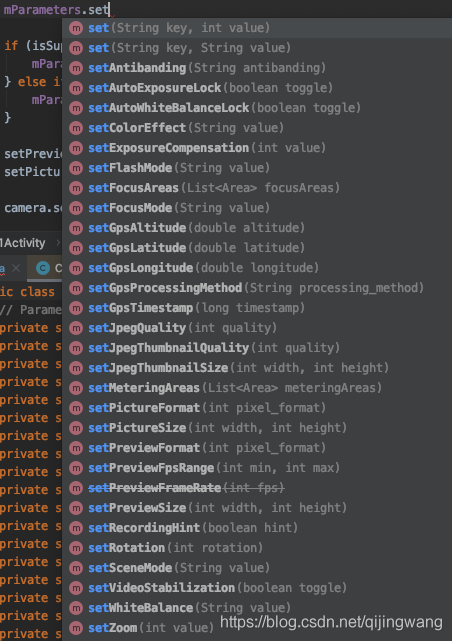
Camera.Parameters
1.setFocusMode
设置对焦模式
- FOCUS_MODE_AUTO:自动对焦
- FOCUS_MODE_INFINITY:无穷远
- FOCUS_MODE_MACRO:微距
- FOCUS_MODE_FIXED:固定焦距
- FOCUS_MODE_EDOF:景深扩展
- FOCUS_MODE_CONTINUOUS_PICTURE:持续对焦(针对照片)
- FOCUS_MODE_CONTINUOUS_VIDEO:(针对视频)
2.setPreviewSize
设置预览图片大小
3.setPreviewFormat
支持的格式:
- ImageFormat.NV16
- ImageFormat.NV21
- ImageFormat.YUY2
- ImageFormat.YV12
- ImgaeFormat.RGB_565
- ImageFormat.JPEG
如果不设置,默认返回NV21的数据
4.setPictureSize
设置保存图片的大小
5.setPictureFormat
设置保存图片的格式,格式和setPreviewFormat一样
6.setDisplayOrientation
设置相机预览画面旋转的角度,degress取值0,90,180,270
7.setPreviewDisplay
设置实时预览SurfaceHolder
8.setPreviewCallback
监听相机预览数据回调
9.setParameters
设置相机的Parameters
其他一些设置,大家可以查看Android文档进行相应的设置
设置方向
设置相机的预览方向,orientation比较详细的介绍
private void setCameraDisplayOrientation() {
Camera.CameraInfo cameraInfo = new Camera.CameraInfo();
Camera.getCameraInfo(mCameraId, cameraInfo);
int rotation = getWindowManager().getDefaultDisplay().getRotation(); //自然方向
int degrees = 0;
switch (rotation) {
case Surface.ROTATION_0:
degrees = 0;
break;
case Surface.ROTATION_90:
degrees = 90;
break;
case Surface.ROTATION_180:
degrees = 180;
break;
case Surface.ROTATION_270:
degrees = 270;
break;
}
int result;
//cameraInfo.orientation 图像传感方向
if (cameraInfo.facing == Camera.CameraInfo.CAMERA_FACING_FRONT) {
result = (cameraInfo.orientation + degrees) % 360;
result = (360 - result) % 360;
} else {
result = (cameraInfo.orientation - degrees + 360) % 360;
}
mOrientation = result;
//相机预览方向
mCamera.setDisplayOrientation(result);
}
拍照
private void takePicture() {
if (null != mCamera) {
mCamera.takePicture(new Camera.ShutterCallback() {
@Override
public void onShutter() {
}
}, new Camera.PictureCallback() {
@Override
public void onPictureTaken(byte[] data, Camera camera) {
//base data
}
}, new Camera.PictureCallback() {
@Override
public void onPictureTaken(final byte[] data, Camera camera) {
mCamera.startPreview();
//save data
}
});
}
}
takePicture的源码实现:
public final void takePicture(ShutterCallback shutter, PictureCallback raw,
PictureCallback jpeg) {
takePicture(shutter, raw, null, jpeg);
}
- shutter(ShutterCallback):快门按下后的回调
- raw(PictureCallback):raw图像数据
- jpeg(PictureCallback):jpeg图像生成以后的回调
释放相机资源
在使用完成后,onPause或者onDestory中进行相机资源的释放
private void releaseCamera() {
if (null != mCamera) {
mCamera.stopPreview();
mCamera.stopFaceDetection();
mCamera.setPreviewCallback(null);
mCamera.release();
mCamera = null;
}
}
- stopPreview:停止预览
- release:释放资源
Camera2使用
设计框架
来自官网的模型图,展示了相关的工作流程
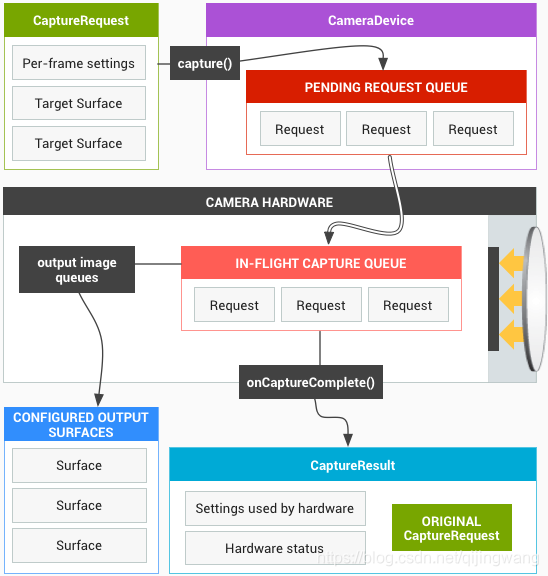
重新设计 Android Camera API 的目的在于大幅提高应用对于 Android 设备上的相机子系统的控制能力,同时重新组织 API,提高其效率和可维护性。
在CaptureRequest中设置不同的Surface用于接收不同的图片数据,最后从不同的Surface中获取到图片数据和包含拍照相关信息的CaptureResult。
优点
通过设计框架的改造和优化,Camera2具备了以下优点:
- 改进了新硬件的性能。Supported Hardware Level的概念,不同厂商对Camera2的支持程度不同,从低到高有LEGACY、LIMITED、FULL 和 LEVEL_3四个级别
- 以更快的间隔拍摄图像
- 显示来自多个摄像机的预览
- 直接应用效果和滤镜
开发流程
框架上的变化,对整个使用流程变化也非常大,首先了解一些主要的开发类
类
CameraManager
相机系统服务,用于管理和连接相机设备
CameraDevice
相机设备类,和Camera1中的Camera同级
CameraCharacteristics
主要用于获取相机信息,内部携带大量的相机信息,包含摄像头的正反(LENS_FACING)、AE模式、AF模式等,和Camera1中的Camera.Parameters类似
CaptureRequest
相机捕获图像的设置请求,包含传感器,镜头,闪光灯等
CaptureRequest.Builder
CaptureRequest的构造器,使用Builder模式,设置更加方便
CameraCaptureSession
请求抓取相机图像帧的会话,会话的建立主要会建立起一个通道。一个CameraDevice一次只能开启一个CameraCaptureSession。
源端是相机,另一端是 Target,Target可以是Preview,也可以是ImageReader。
ImageReader
用于从相机打开的通道中读取需要的格式的原始图像数据,可以设置多个ImageReader。
流程
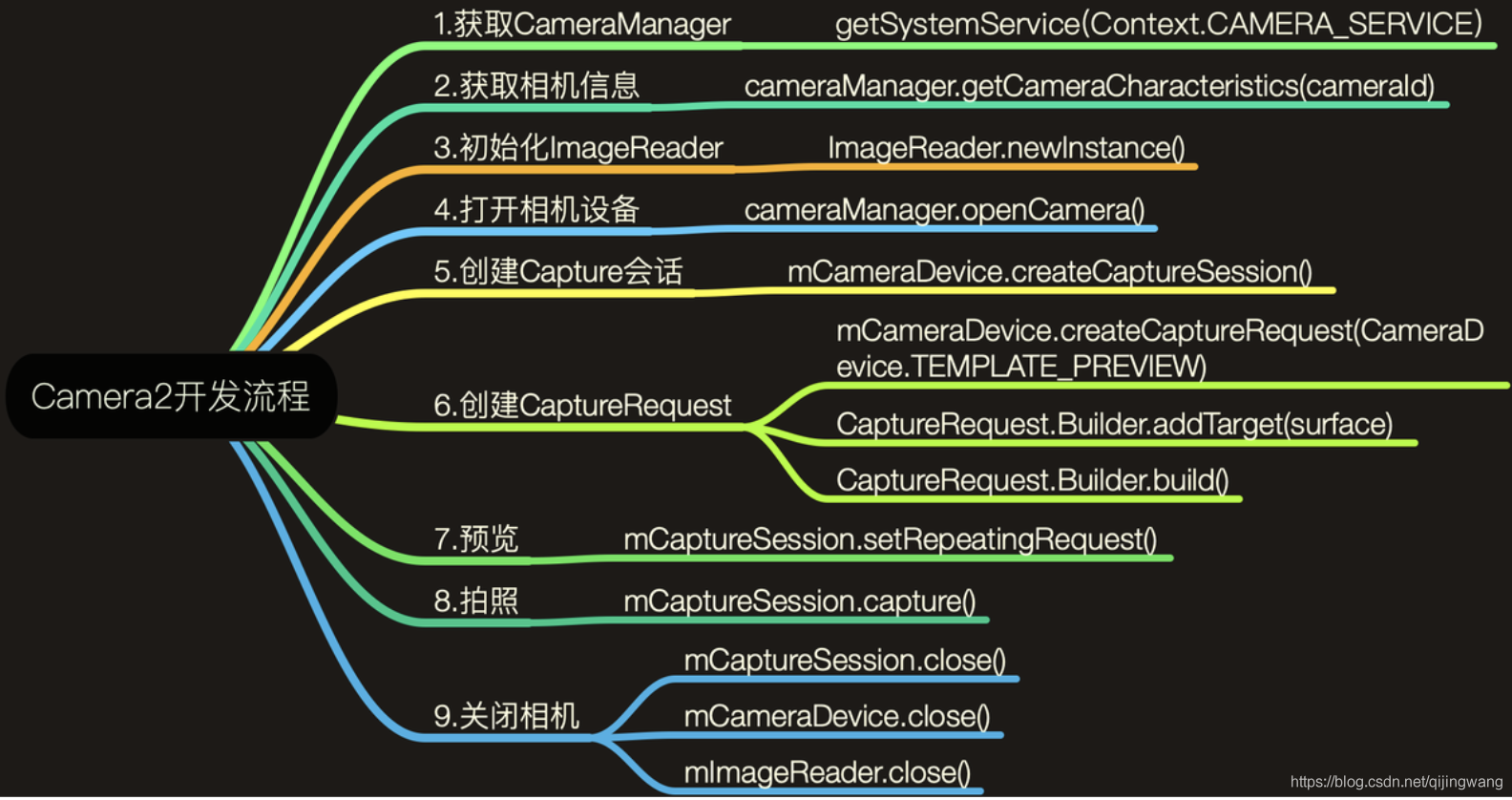
Camera2开发流程
获取CameraManager
CameraManager cameraManager = (CameraManager) getSystemService(Context.CAMERA_SERVICE);
获取相机信息
for (String cameraId : cameraManager.getCameraIdList()) {
CameraCharacteristics characteristics = cameraManager.getCameraCharacteristics(cameraId);
Integer facing = characteristics.get(CameraCharacteristics.LENS_FACING);
if (null != facing && facing == CameraCharacteristics.LENS_FACING_FRONT) {
continue;
}
....
}
这里默认选择前置摄像头,并获取相关相机信息。
初始化ImageReader
mImageReader = ImageReader.newInstance(largest.getWidth(), largest.getHeight(), ImageFormat.JPEG, 2);
mImageReader.setOnImageAvailableListener(new ImageReader.OnImageAvailableListener() {
@Override
public void onImageAvailable(ImageReader reader) {
Log.d("DEBUG", "##### onImageAvailable: " + mFile.getPath());
mBackgroundHandler.post(new ImageSaver(reader.acquireNextImage(), mFile));
}
}, mBackgroundHandler);
ImageReader是获取图像数据的重要途径,通过它可以获取到不同格式的图像数据,例如JPEG、YUV、RAW等。通过ImageReader.newInstance(int width, int height, int format, int maxImages)创建ImageReader对象,有4个参数:
- width:图像数据的宽度
- height:图像数据的高度
- format:图像数据的格式,例如
ImageFormat.JPEG,ImageFormat.YUV_420_888等 - maxImages:最大Image个数,Image对象池的大小,指定了能从ImageReader获取Image对象的最大值,过多获取缓冲区可能导致OOM,所以最好按照最少的需要去设置这个值
ImageReader其他相关的方法和回调:
- ImageReader.OnImageAvailableListener:有新图像数据的回调
- acquireLatestImage():从ImageReader的队列里面,获取最新的Image,删除旧的,如果没有可用的Image,返回null
- acquireNextImage():获取下一个最新的可用Image,没有则返回null
- close():释放与此ImageReader关联的所有资源
- getSurface():获取为当前ImageReader生成Image的Surface
打开相机设备
try {
if (!mCameraOpenCloseLock.tryAcquire(2500, TimeUnit.MILLISECONDS)) {
throw new RuntimeException("Time out waiting to lock camera opening.");
}
cameraManager.openCamera(mCameraId, mStateCallback, mBackgroundHandler);
} catch (Exception e) {
e.printStackTrace();
}
cameraManager.openCamera(@NonNull String cameraId,@NonNull final CameraDevice.StateCallback callback, @Nullable Handler handler)的三个参数:
- cameraId:摄像头的唯一标识
- callback:设备连接状态变化的回调
- handler:回调执行的Handler对象,传入null则使用当前的主线程Handler
其中callback回调:
private final CameraDevice.StateCallback mStateCallback = new CameraDevice.StateCallback() {
@Override
public void onOpened(@NonNull CameraDevice camera) {
mCameraOpenCloseLock.release();
mCameraDevice = camera;
createCameraPreviewSession();
}
@Override
public void onDisconnected(@NonNull CameraDevice camera) {
mCameraOpenCloseLock.release();
camera.close();
mCameraDevice = null;
}
@Override
public void onError(@NonNull CameraDevice camera, int error) {
mCameraOpenCloseLock.release();
camera.close();
mCameraDevice = null;
}
@Override
public void onClosed(@NonNull CameraDevice camera) {
super.onClosed(camera);
}
};
- onOpened:表示相机打开成功,可以真正开始使用相机,创建Capture会话
- onDisconnected:当相机断开连接时回调该方法,需要进行释放相机的操作
- onError:当相机打开失败时,需要进行释放相机的操作
- onClosed:调用Camera.close()后的回调方法
创建Capture会话
在CameraDevice.StateCallback的onOpened回调中执行:
private void createCameraPreviewSession() {
SurfaceTexture texture = mTextureView.getSurfaceTexture();
assert texture != null;
texture.setDefaultBufferSize(mPreviewSize.getWidth(), mPreviewSize.getHeight());
Surface surface = new Surface(texture);
try {
mPreviewRequestBuilder = mCameraDevice.createCaptureRequest(CameraDevice.TEMPLATE_PREVIEW);
mPreviewRequestBuilder.addTarget(surface);
// Here, we create a CameraCaptureSession for camera preview.
mCameraDevice.createCaptureSession(Arrays.asList(surface, mImageReader.getSurface()),
new CameraCaptureSession.StateCallback() {
@Override
public void onConfigured(@NonNull CameraCaptureSession cameraCaptureSession) {
// The camera is already closed
if (null == mCameraDevice) {
return;
}
// When the session is ready, we start displaying the preview.
mCaptureSession = cameraCaptureSession;
try {
// Auto focus should be continuous for camera preview.
mPreviewRequestBuilder.set(CaptureRequest.CONTROL_AF_MODE,
CaptureRequest.CONTROL_AF_MODE_CONTINUOUS_PICTURE);
// Flash is automatically enabled when necessary.
setAutoFlash(mPreviewRequestBuilder);
// Finally, we start displaying the camera preview.
mPreviewRequest = mPreviewRequestBuilder.build();
mCaptureSession.setRepeatingRequest(mPreviewRequest,
mCaptureCallback, mBackgroundHandler);
} catch (CameraAccessException e) {
e.printStackTrace();
}
}
@Override
public void onConfigureFailed(
@NonNull CameraCaptureSession cameraCaptureSession) {
Toast.makeText(Camera2Activity.this, "configureFailed", Toast.LENGTH_SHORT).show();
}
}, null
);
} catch (CameraAccessException e) {
e.printStackTrace();
}
}
这段的代码核心方法是mCameraDevice.createCaptureSession()创建Capture会话,它接受了三个参数:
- outputs:用于接受图像数据的surface集合,这里传入的是一个preview的surface
- callback:用于监听 Session 状态的CameraCaptureSession.StateCallback对象
- handler:用于执行CameraCaptureSession.StateCallback的Handler对象,传入null则使用当前的主线程Handler
创建CaptureRequest
CaptureRequest是向CameraCaptureSession提交Capture请求时的信息载体,其内部包括了本次Capture的参数配置和接收图像数据的Surface。
mPreviewRequestBuilder = mCameraDevice.createCaptureRequest(CameraDevice.TEMPLATE_PREVIEW);
mPreviewRequestBuilder.addTarget(surface);
通过CameraDevice.createCaptureRequest()创建CaptureRequest.Builder对象,传入一个templateType参数,templateType用于指定使用何种模板创建CaptureRequest.Builder对象,templateType的取值:
- TEMPLATE_PREVIEW:预览模式
- TEMPLATE_STILL_CAPTURE:拍照模式
- TEMPLATE_RECORD:视频录制模式
- TEMPLATE_VIDEO_SNAPSHOT:视频截图模式
- TEMPLATE_MANUAL:手动配置参数模式
除了模式的配置,CaptureRequest还可以配置很多其他信息,例如图像格式、图像分辨率、传感器控制、闪光灯控制、3A(自动对焦-AF、自动曝光-AE和自动白平衡-AWB)控制等。在createCaptureSession的回调中可以进行设置
// Auto focus should be continuous for camera preview.
mPreviewRequestBuilder.set(CaptureRequest.CONTROL_AF_MODE,
CaptureRequest.CONTROL_AF_MODE_CONTINUOUS_PICTURE);
// Flash is automatically enabled when necessary.
setAutoFlash(mPreviewRequestBuilder);
// Finally, we start displaying the camera preview.
mPreviewRequest = mPreviewRequestBuilder.build();
代码中设置了AF为设置未图片模式下的连续对焦,并设置自动闪光灯。最后通过build()方法生成CaptureRequest对象。
预览
Camera2中,通过连续重复的Capture实现预览功能,每次Capture会把预览画面显示到对应的Surface上。连续重复的Capture操作通过mCaptureSession.setRepeatingRequest(mPreviewRequest,mCaptureCallback, mBackgroundHandler)实现,该方法有三个参数:
- request:CaptureRequest对象
- listener:监听Capture 状态的回调
- handler:用于执行CameraCaptureSession.CaptureCallback的Handler对象,传入null则使用当前的主线程Handler
停止预览使用mCaptureSession.stopRepeating()方法。
拍照
设置上面的request,session后,就可以真正的开始拍照操作
mCaptureSession.capture(mPreviewRequestBuilder.build(), mCaptureCallback, mBackgroundHandler);
该方法也有三个参数,和mCaptureSession.setRepeatingRequest一样:
- request:CaptureRequest对象
- listener:监听Capture 状态的回调
- handler:用于执行CameraCaptureSession.CaptureCallback的Handler对象,传入null则使用当前的主线程Handler
这里设置了mCaptureCallback:
private CameraCaptureSession.CaptureCallback mCaptureCallback = new CameraCaptureSession.CaptureCallback() {
@Override
public void onCaptureProgressed(@NonNull CameraCaptureSession session, @NonNull CaptureRequest request, @NonNull CaptureResult partialResult) {
process(partialResult);
}
@Override
public void onCaptureCompleted(@NonNull CameraCaptureSession session, @NonNull CaptureRequest request, @NonNull TotalCaptureResult result) {
process(result);
}
private void process(CaptureResult result) {
switch (mState) {
case STATE_PREVIEW: {
// We have nothing to do when the camera preview is working normally.
break;
}
case STATE_WAITING_LOCK: {
Integer afState = result.get(CaptureResult.CONTROL_AF_STATE);
Log.d("DEBUG", "##### process STATE_WAITING_LOCK: " + afState);
if (afState == null) {
captureStillPicture();
} else if (CaptureResult.CONTROL_AF_STATE_FOCUSED_LOCKED == afState ||
CaptureResult.CONTROL_AF_STATE_NOT_FOCUSED_LOCKED == afState) {
// CONTROL_AE_STATE can be null on some devices
Integer aeState = result.get(CaptureResult.CONTROL_AE_STATE);
if (aeState == null ||
aeState == CaptureResult.CONTROL_AE_STATE_CONVERGED) {
mState = STATE_PICTURE_TAKEN;
captureStillPicture();
} else {
runPrecaptureSequence();
}
}
break;
}
case STATE_WAITING_PRECAPTURE: {
// CONTROL_AE_STATE can be null on some devices
Integer aeState = result.get(CaptureResult.CONTROL_AE_STATE);
if (aeState == null ||
aeState == CaptureResult.CONTROL_AE_STATE_PRECAPTURE ||
aeState == CaptureRequest.CONTROL_AE_STATE_FLASH_REQUIRED) {
mState = STATE_WAITING_NON_PRECAPTURE;
}
break;
}
case STATE_WAITING_NON_PRECAPTURE: {
// CONTROL_AE_STATE can be null on some devices
Integer aeState = result.get(CaptureResult.CONTROL_AE_STATE);
if (aeState == null || aeState != CaptureResult.CONTROL_AE_STATE_PRECAPTURE) {
mState = STATE_PICTURE_TAKEN;
captureStillPicture();
}
break;
}
}
}
};
通过设置mState来区分当前状态,是在预览还是拍照
关闭相机
退到后台或者当前页面被关闭的时候,已经不需要使用相机了,需要进行相机关闭操作,释放资源,
private void closeCamera() {
try {
mCameraOpenCloseLock.acquire();
if (null != mCaptureSession) {
mCaptureSession.close();
mCaptureSession = null;
}
if (null != mCameraDevice) {
mCameraDevice.close();
mCameraDevice = null;
}
if (null != mImageReader) {
mImageReader.close();
mImageReader = null;
}
} catch (InterruptedException e) {
throw new RuntimeException("Interrupted while trying to lock camera closing.", e);
} finally {
mCameraOpenCloseLock.release();
}
}
先后对CaptureSession,CameraDevice,ImageReader进行close操作,释放资源。
这里仅仅对Camera2基本使用流程做了介绍,一些更高级的用法需要大家自行去实践。在Camera1中需要对画面进行方向矫正,而Camera2是否需要呢,关于相机Orientation相关的知识,通过后面的章节再进行介绍。
CameraView
CameraView的目的就是帮助开发者能够快速集成Camera1和Camera2的特性,可以用下面这张表来说明:
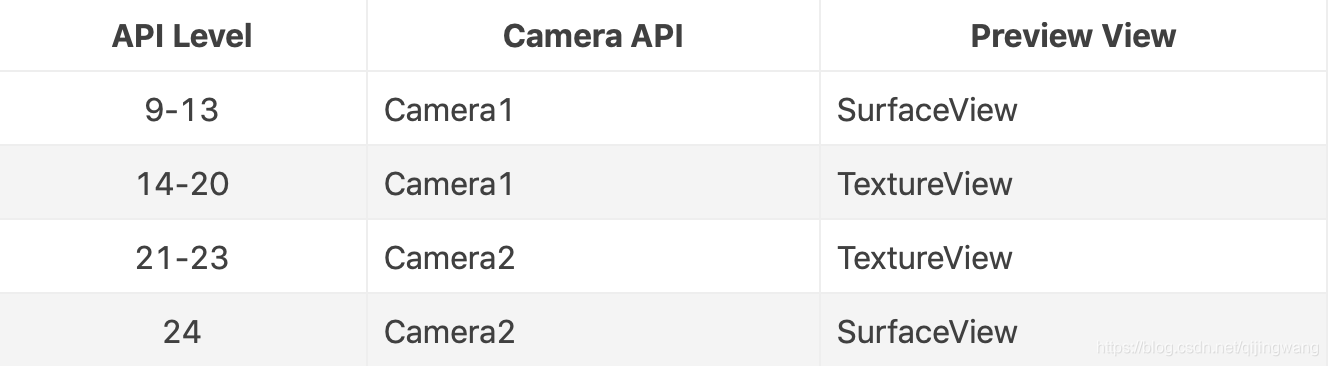
开发流程
CameraView定义
xml中定义
<com.google.android.cameraview.CameraView
android:id="@+id/camera"
android:layout_width="match_parent"
android:layout_height="wrap_content"
android:keepScreenOn="true"
android:adjustViewBounds="true"
app:autoFocus="true"
app:aspectRatio="4:3"
app:facing="back"
app:flash="auto"/>
xml中可以配置:
- autoFocus:是否自动对焦
- aspectRatio:预览画面比例
- facing:前后摄像头
- flash:闪光灯模式
增加生命周期
@Override
protected void onResume() {
super.onResume();
mCameraView.start();
}
@Override
protected void onPause() {
mCameraView.stop();
super.onPause();
}
这样声明后,就可以完成预览的工作了
相机状态回调
在xml声明CameraView后,增加回调
if (mCameraView != null) {
mCameraView.addCallback(mCallback);
}
...
private CameraView.Callback mCallback
= new CameraView.Callback() {
@Override
public void onCameraOpened(CameraView cameraView) {
Log.d(TAG, "onCameraOpened");
}
@Override
public void onCameraClosed(CameraView cameraView) {
Log.d(TAG, "onCameraClosed");
}
@Override
public void onPictureTaken(CameraView cameraView, final byte[] data) {
Log.d(TAG, "onPictureTaken " + data.length);
Toast.makeText(cameraView.getContext(), R.string.picture_taken, Toast.LENGTH_SHORT)
.show();
getBackgroundHandler().post(new Runnable() {
@Override
public void run() {
File file = new File(getExternalFilesDir(Environment.DIRECTORY_PICTURES),
"picture.jpg");
Log.d(TAG, "onPictureTaken file path: " + file.getPath());
OutputStream os = null;
try {
os = new FileOutputStream(file);
os.write(data);
os.close();
} catch (IOException e) {
Log.w(TAG, "Cannot write to " + file, e);
} finally {
if (os != null) {
try {
os.close();
} catch (IOException e) {
// Ignore
}
}
}
}
});
}
};
有三个回调方法,相机打开,相机关闭,和拍照。
拍照
mCameraView.takePicture();
就是这么简单,点击后拍照,然后回调中处理图像数据
CameraX
CameraX 是一个 Jetpack 支持库,目的是简化Camera的开发工作,它是基于Camera2 API的基础,向后兼容至 Android 5.0(API 级别 21)。
它有以下几个特性:
- 易用性,只需要几行代码就可以实现预览和拍照
- 保持设备的一致性,在不同相机设备上,对宽高比、屏幕方向、旋转、预览大小和高分辨率图片大小,做到都可以正常使用
- 相机特性的扩展,增加人像、HDR、夜间模式和美颜等功能
开发流程
库引用
目前CameraX最新版本是1.0.0-alpha06,在app的build.gradle引用:
dependencies {
// CameraX core library.
def camerax_version = "1.0.0-alpha06"
implementation "androidx.camera:camera-core:${camerax_version}"
// If you want to use Camera2 extensions.
implementation "androidx.camera:camera-camera2:${camerax_version}"
def camerax_view_version = "1.0.0-alpha03"
def camerax_ext_version = "1.0.0-alpha03"
//other
// If you to use the Camera View class
implementation "androidx.camera:camera-view:$camerax_view_version"
// If you to use Camera Extensions
implementation "androidx.camera:camera-extensions:$camerax_ext_version"
}
因为CameraX是一个 Jetpack 支持库,相机的打开和释放都是使用了Jetpack的Lifecycle来进行处理。
预览
预览参数设置,使用PreviewConfig.Builder()实现:
PreviewConfig config = new PreviewConfig.Builder()
.setLensFacing(CameraX.LensFacing.BACK)
.setTargetRotation(mTextureView.getDisplay().getRotation())
.setTargetResolution(new Size(640, 480))
.build();
Preview preview = new Preview(config);
preview.setOnPreviewOutputUpdateListener(new Preview.OnPreviewOutputUpdateListener() {
@Override
public void onUpdated(@NonNull Preview.PreviewOutput output) {
if (mTextureView.getParent() instanceof ViewGroup) {
ViewGroup viewGroup = (ViewGroup) mTextureView.getParent();
viewGroup.removeView(mTextureView);
viewGroup.addView(mTextureView, 0);
mTextureView.setSurfaceTexture(output.getSurfaceTexture());
updateTransform();
}
}
});
//lifecycle
CameraX.bindToLifecycle(this, preview);
PreivewConfig.Builder可以设置的属性很多,这里只设置了摄像头、旋转方向、预览分辨率,还有很多其他方法,大家可以自行试验。
在preview回调监听中,把output的SurfaceTexture设置到mTextureView中,实现图像预览,最后增加Lifecycle的绑定。
拍照
ImageCaptureConfig captureConfig = new ImageCaptureConfig.Builder()
.setTargetAspectRatio(AspectRatio.RATIO_16_9)
.setCaptureMode(ImageCapture.CaptureMode.MIN_LATENCY)
.setTargetRotation(getWindowManager().getDefaultDisplay().getRotation())
.build();
ImageCapture imageCapture = new ImageCapture(captureConfig);
mTakePicture.setOnClickListener((view) -> {
final File file = new File(getExternalMediaDirs()[0], System.currentTimeMillis() + ".jpg");
Log.d("DEBUG", "##### file path: " + file.getPath());
imageCapture.takePicture(file, ContextCompat.getMainExecutor(getApplicationContext()), new ImageCapture.OnImageSavedListener() {
@Override
public void onImageSaved(@NonNull File file) {
Log.d("DEBUG", "##### onImageSaved: " + file.getPath());
}
@Override
public void onError(@NonNull ImageCapture.ImageCaptureError imageCaptureError, @NonNull String message, @Nullable Throwable cause) {
Log.d("DEBUG", "##### onError: " + message);
}
});
});
CameraX.bindToLifecycle(this, preview, imageCapture);
拍照的参数通过ImageCaptureConfig.Builder设置,这里只设置了图片宽高比、拍摄模式和旋转方向,还有很多其他方法,大家可以自行试验。
真正调用拍照的方法:
- takePicture(OnImageCapturedListener):此方法为拍摄的图片提供内存缓冲区。
- takePicture(File, OnImageSavedListener):此方法将拍摄的图片保存到提供的文件位置。
- takePicture(File, OnImageSavedListener, Metadata):此方法可用于指定要嵌入已保存文件的 Exif 中的元数据。
例子调用的是takePicture(File, OnImageSavedListener),直接存为文件。最后再增加Lifecycle的绑定。
图片分析
ImageAnalysisConfig analysisConfig = new ImageAnalysisConfig.Builder()
.setImageReaderMode(ImageAnalysis.ImageReaderMode.ACQUIRE_LATEST_IMAGE)
.build();
ImageAnalysis imageAnalysis = new ImageAnalysis(analysisConfig);
imageAnalysis.setAnalyzer(ContextCompat.getMainExecutor(getApplicationContext()),
new LuminosityAnalyzer());
CameraX.bindToLifecycle(this, preview, imageCapture, imageAnalysis);
...
private class LuminosityAnalyzer implements ImageAnalysis.Analyzer {
private long lastAnalyzedTimestamp = 0L;
@Override
public void analyze(ImageProxy image, int rotationDegrees) {
final Image img = image.getImage();
if (img != null) {
Log.d("DEBUG", img.getWidth() + "," + img.getHeight());
}
}
}
图片分析,不是必要的步骤,但是ImageAnalysis,可以对每帧图像进行分析。
设置参数通过ImageAnalysisConfig.Builder(),这里只设置了ImageReaderMode,它有两种模式:
- 阻止模式(ImageReaderMode.ACQUIRE_NEXT_IMAGE):就是Camera2中的acquireNextImage(),获取下一个最新的可用Image
- 非阻止模式(ImageReaderMode.ACQUIRE_LATEST_IMAGE):Camera2中的acquireLatestImage(),获得图像队列中最新的图片,并且会清空队列,删除已有的旧的图像
最后还是增加Lifecycle的绑定。CameraX的使用也非常简单,把Camera2中复杂的API封装到统一的config中,只需要几行代码,就实现需要的功能。
智能推荐
oracle 12c 集群安装后的检查_12c查看crs状态-程序员宅基地
文章浏览阅读1.6k次。安装配置gi、安装数据库软件、dbca建库见下:http://blog.csdn.net/kadwf123/article/details/784299611、检查集群节点及状态:[root@rac2 ~]# olsnodes -srac1 Activerac2 Activerac3 Activerac4 Active[root@rac2 ~]_12c查看crs状态
解决jupyter notebook无法找到虚拟环境的问题_jupyter没有pytorch环境-程序员宅基地
文章浏览阅读1.3w次,点赞45次,收藏99次。我个人用的是anaconda3的一个python集成环境,自带jupyter notebook,但在我打开jupyter notebook界面后,却找不到对应的虚拟环境,原来是jupyter notebook只是通用于下载anaconda时自带的环境,其他环境要想使用必须手动下载一些库:1.首先进入到自己创建的虚拟环境(pytorch是虚拟环境的名字)activate pytorch2.在该环境下下载这个库conda install ipykernelconda install nb__jupyter没有pytorch环境
国内安装scoop的保姆教程_scoop-cn-程序员宅基地
文章浏览阅读5.2k次,点赞19次,收藏28次。选择scoop纯属意外,也是无奈,因为电脑用户被锁了管理员权限,所有exe安装程序都无法安装,只可以用绿色软件,最后被我发现scoop,省去了到处下载XXX绿色版的烦恼,当然scoop里需要管理员权限的软件也跟我无缘了(譬如everything)。推荐添加dorado这个bucket镜像,里面很多中文软件,但是部分国外的软件下载地址在github,可能无法下载。以上两个是官方bucket的国内镜像,所有软件建议优先从这里下载。上面可以看到很多bucket以及软件数。如果官网登陆不了可以试一下以下方式。_scoop-cn
Element ui colorpicker在Vue中的使用_vue el-color-picker-程序员宅基地
文章浏览阅读4.5k次,点赞2次,收藏3次。首先要有一个color-picker组件 <el-color-picker v-model="headcolor"></el-color-picker>在data里面data() { return {headcolor: ’ #278add ’ //这里可以选择一个默认的颜色} }然后在你想要改变颜色的地方用v-bind绑定就好了,例如:这里的:sty..._vue el-color-picker
迅为iTOP-4412精英版之烧写内核移植后的镜像_exynos 4412 刷机-程序员宅基地
文章浏览阅读640次。基于芯片日益增长的问题,所以内核开发者们引入了新的方法,就是在内核中只保留函数,而数据则不包含,由用户(应用程序员)自己把数据按照规定的格式编写,并放在约定的地方,为了不占用过多的内存,还要求数据以根精简的方式编写。boot启动时,传参给内核,告诉内核设备树文件和kernel的位置,内核启动时根据地址去找到设备树文件,再利用专用的编译器去反编译dtb文件,将dtb还原成数据结构,以供驱动的函数去调用。firmware是三星的一个固件的设备信息,因为找不到固件,所以内核启动不成功。_exynos 4412 刷机
Linux系统配置jdk_linux配置jdk-程序员宅基地
文章浏览阅读2w次,点赞24次,收藏42次。Linux系统配置jdkLinux学习教程,Linux入门教程(超详细)_linux配置jdk
随便推点
matlab(4):特殊符号的输入_matlab微米怎么输入-程序员宅基地
文章浏览阅读3.3k次,点赞5次,收藏19次。xlabel('\delta');ylabel('AUC');具体符号的对照表参照下图:_matlab微米怎么输入
C语言程序设计-文件(打开与关闭、顺序、二进制读写)-程序员宅基地
文章浏览阅读119次。顺序读写指的是按照文件中数据的顺序进行读取或写入。对于文本文件,可以使用fgets、fputs、fscanf、fprintf等函数进行顺序读写。在C语言中,对文件的操作通常涉及文件的打开、读写以及关闭。文件的打开使用fopen函数,而关闭则使用fclose函数。在C语言中,可以使用fread和fwrite函数进行二进制读写。 Biaoge 于2024-03-09 23:51发布 阅读量:7 ️文章类型:【 C语言程序设计 】在C语言中,用于打开文件的函数是____,用于关闭文件的函数是____。
Touchdesigner自学笔记之三_touchdesigner怎么让一个模型跟着鼠标移动-程序员宅基地
文章浏览阅读3.4k次,点赞2次,收藏13次。跟随鼠标移动的粒子以grid(SOP)为partical(SOP)的资源模板,调整后连接【Geo组合+point spirit(MAT)】,在连接【feedback组合】适当调整。影响粒子动态的节点【metaball(SOP)+force(SOP)】添加mouse in(CHOP)鼠标位置到metaball的坐标,实现鼠标影响。..._touchdesigner怎么让一个模型跟着鼠标移动
【附源码】基于java的校园停车场管理系统的设计与实现61m0e9计算机毕设SSM_基于java技术的停车场管理系统实现与设计-程序员宅基地
文章浏览阅读178次。项目运行环境配置:Jdk1.8 + Tomcat7.0 + Mysql + HBuilderX(Webstorm也行)+ Eclispe(IntelliJ IDEA,Eclispe,MyEclispe,Sts都支持)。项目技术:Springboot + mybatis + Maven +mysql5.7或8.0+html+css+js等等组成,B/S模式 + Maven管理等等。环境需要1.运行环境:最好是java jdk 1.8,我们在这个平台上运行的。其他版本理论上也可以。_基于java技术的停车场管理系统实现与设计
Android系统播放器MediaPlayer源码分析_android多媒体播放源码分析 时序图-程序员宅基地
文章浏览阅读3.5k次。前言对于MediaPlayer播放器的源码分析内容相对来说比较多,会从Java-&amp;gt;Jni-&amp;gt;C/C++慢慢分析,后面会慢慢更新。另外,博客只作为自己学习记录的一种方式,对于其他的不过多的评论。MediaPlayerDemopublic class MainActivity extends AppCompatActivity implements SurfaceHolder.Cal..._android多媒体播放源码分析 时序图
java 数据结构与算法 ——快速排序法-程序员宅基地
文章浏览阅读2.4k次,点赞41次,收藏13次。java 数据结构与算法 ——快速排序法_快速排序法